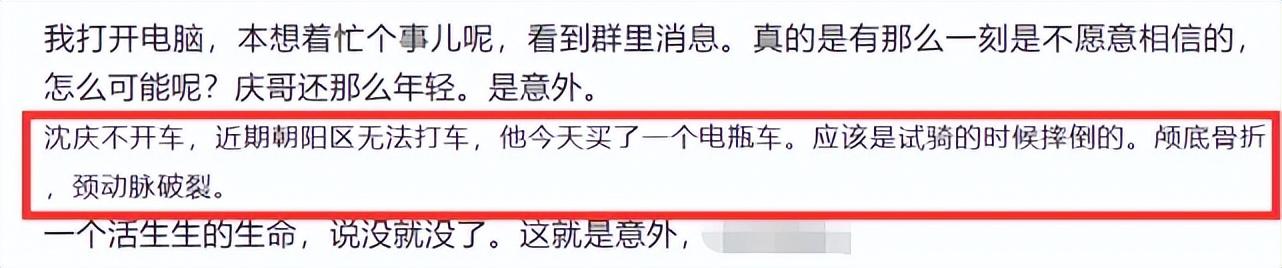斐讯t1遥控器怎么进入蓝牙模式(斐讯T1福利拒绝翻车)
自从用了按键映射功能,腰不疼了,腿不酸了,一口气上7楼了
今天就介绍下这款按键映射软件,亲测完全兼容斐讯T1(我刷的YYF固件,W大的没测试,理论上也支持)
软件大小:2MB(小儿精悍) 下载:
关注@ZNDS智能电视网 直接私信小编回复:按键映射TV版
即可收到下载地址,那么进入正文
运行环境:ROOT权限(必须)、安卓原生设置(必须)、安卓版要求(未知);
吹捧时间:
支持自定义遥控器的按键,除了能设置按一次开启XX1软件之外,还支持按两次开启XX2,长按开启XX3...
实现一个按键,启动3个不同APP,简直是神器!
例如家里的老人不太会用,可以将home键设置为打开“闪电超清直播”,按两次home打开“电视家”,长按home打开“小薇直播”,是不是听着很爽?
不只是能自定义home,所有的按键都可以自定义,并且也不只是单单自定义打开应用而已,还可以设置“关闭当前应用”,例如我自己设置了长按“返回键”直接退出该应用、长按“home”键,显示“最近打开应用”,总的来说,DIY功能丰富,甚至可以设置进行截图(类似手机截屏)!
实战演习:
首次打开,会提示你设置,拉到最底下,跳转到系统设置进去;
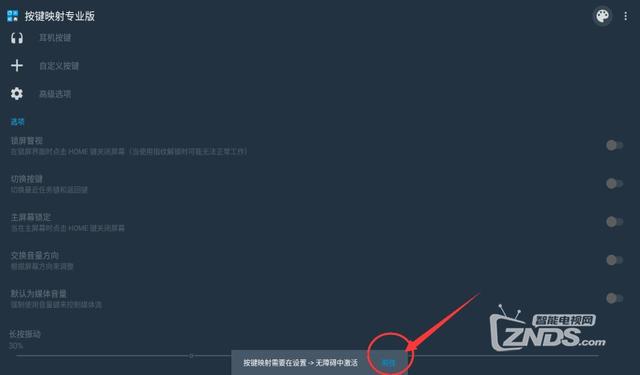
2、打开按键映射选项;


3、设置完成之后,自动回到软件主界面,找到你要自定义的按键,进入;
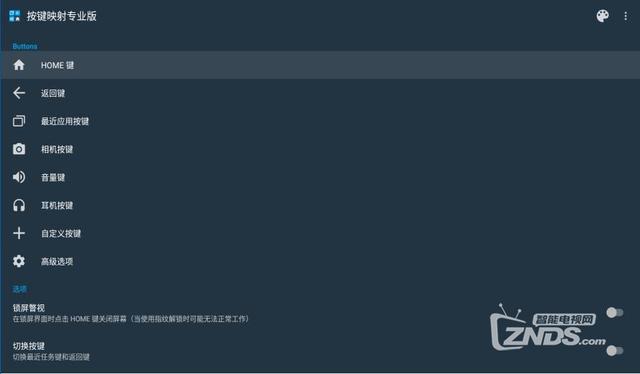
4、接着根据自身需求设置单机、双击或者长按;

5、进入设置后,如果你要自定义打开应用软件,就选择右侧的倒三角图标,如果你要设置其他操作,那就直接在左侧的“操作”列表中选择你要的动作指令(我这里就给大家演示设置应用);
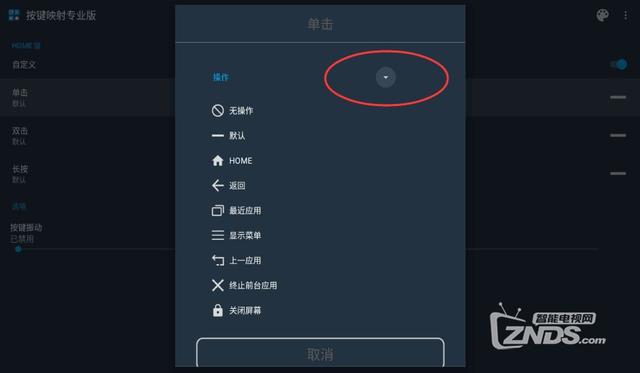
选择“应用程序”;

找到你要设置的程序 确认即可!

以上就是通过按键映射设置开启APP程序的整个流程了,这个应用可以说是非常适合DIY的小工具,以上只是抛砖引玉,这个软件还有很多好玩的玩法,非常有意思,等待大家去挖掘和使用
,免责声明:本文仅代表文章作者的个人观点,与本站无关。其原创性、真实性以及文中陈述文字和内容未经本站证实,对本文以及其中全部或者部分内容文字的真实性、完整性和原创性本站不作任何保证或承诺,请读者仅作参考,并自行核实相关内容。文章投诉邮箱:anhduc.ph@yahoo.com